Como adicionar músicas manualmente ao seu iPhone
O que saber
- macOS Catalina e posterior: No Finder, acesse as configurações do iPhone e ative o controle manual. Abra o aplicativo Música e clique e arraste a música para o iPhone.
- Mojave e anterior: Mudar iTunes para Manual modo (Iphone ícone> Resumo). Verificar Gerenciar músicas e vídeos manualmente.
- Em seguida, vá para o iTunes Biblioteca. Selecione Músicae arraste músicas ou listas de reprodução para o seu iPhone (em Dispositivos).
Este artigo explica como sincronizar manualmente músicas específicas com o seu iPhone por meio do aplicativo Apple Music (macOS Catalina e posterior) e a alternativa, Syncios. Ele também inclui instruções separadas para qualquer pessoa que use um computador Mac com macOS Mojave (10.14) ou anterior.
Com o macOS Catalina (10.15), a Apple realocou o conteúdo e os recursos do iTunes em aplicativos distintos com base no tipo de mídia: Música, Podcasts, TV e Livros.
Adicione músicas manualmente ao seu iPhone: macOS Catalina e posterior
A partir do macOS Catalina (10.15), a sincronização de músicas é controlada por meio do aplicativo Music, mas você deve primeiro ativar o controle manual por meio do Finder.
Conecte seu iPhone ao computador usando o cabo.
-
Abra uma janela do Finder e selecione Iphone na barra de menu à esquerda. (Pode ser encontrado em Localizações.)
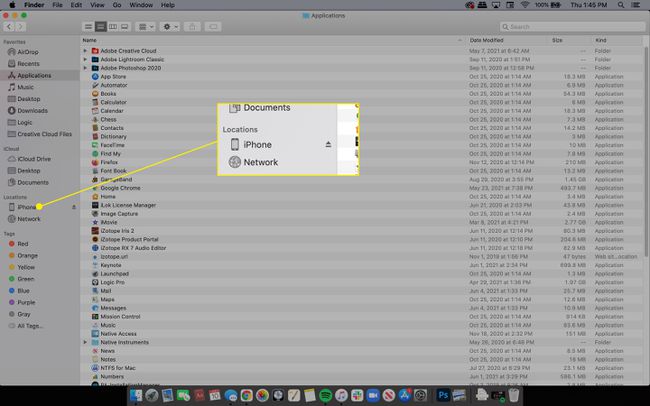
-
No Em geral guia, selecione o Gerenciar manualmente músicas, filmes e programas de TV caixa de seleção.
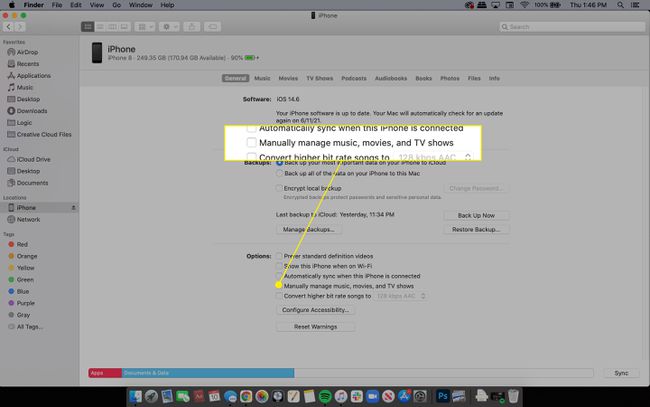
-
Selecione Aplicar no canto inferior direito.
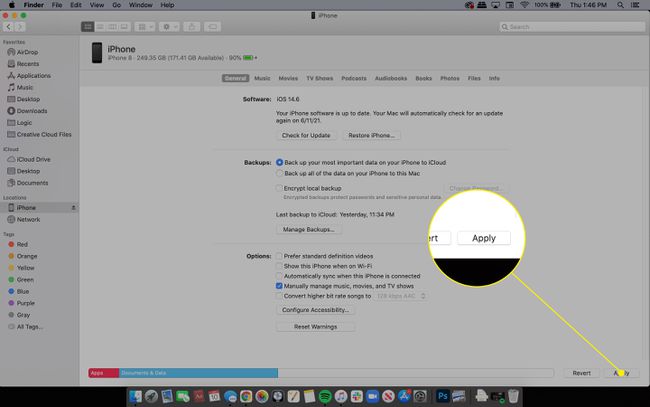
-
Abra o Música e navegue até a mídia que deseja adicionar ao iPhone.
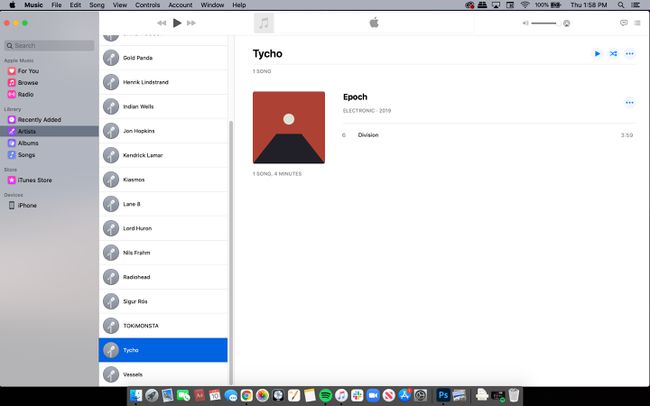
-
Clique e arraste qualquer música, álbum ou artista para o Iphone botão sob Dispositivos na barra de menu à esquerda.
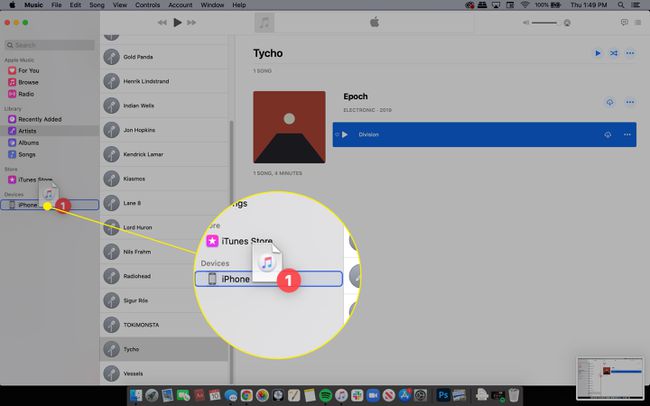
-
Repita para todas as outras músicas ou mídia que deseja adicionar ao iPhone. Quando terminar, volte para a janela do Finder e selecione o Botão de ejeção ao lado de Iphone antes de desconectar o dispositivo.
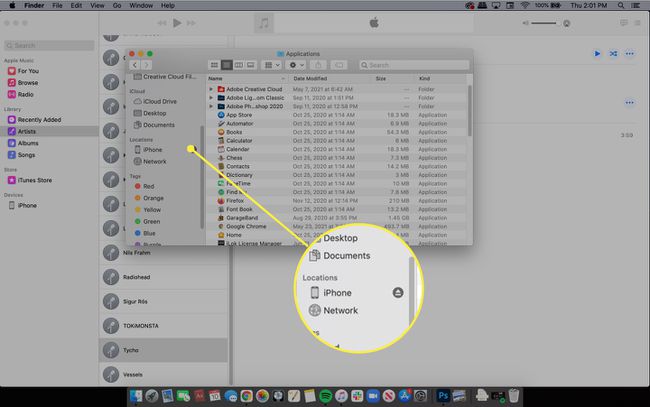
Mude para o modo manual usando o iTunes: macOS Mojave e anterior
Quando você sincroniza música com o seu Iphone usando o método padrão, todas as músicas em seu iTunes biblioteca são transferidos. Para fazer melhor uso da capacidade de armazenamento do seu iPhone, sincronize apenas as músicas que deseja reproduzir. Para adicionar certas músicas e listas de reprodução da biblioteca ao iPhone, primeiro você deve habilitar o controle manual.
Conecte seu iPhone ao computador usando o cabo.
-
Abra o iTunes e selecione o Iphone ícone.
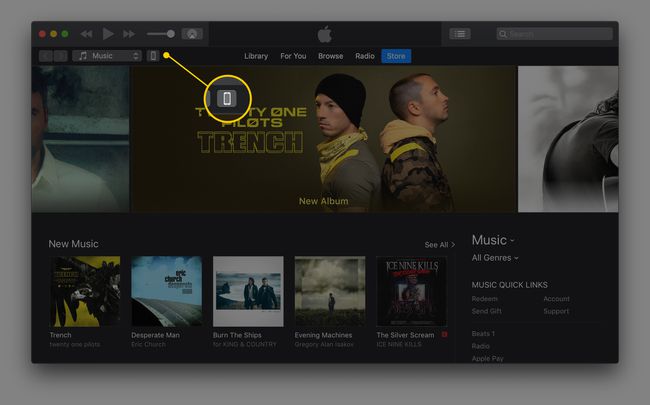
Se você tiver problemas com a detecção do seu iPhone, consulte como consertar problemas de sincronização do iTunes.
-
Selecione Resumo.
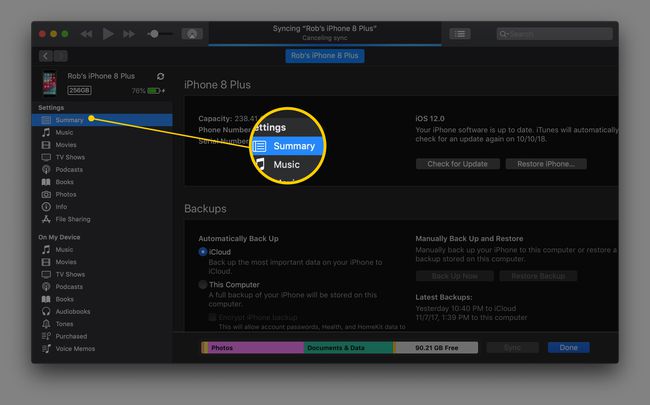
-
Selecione os Gerenciar músicas e vídeos manualmente caixa de seleção para habilitar este modo.
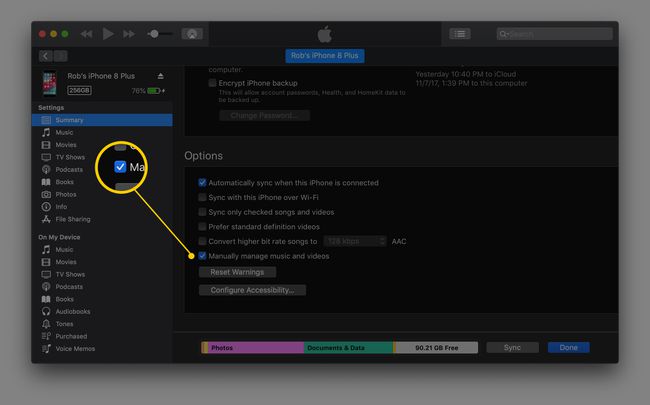
Escolher Aplicar para salvar as configurações.
Como adicionar músicas específicas ao seu iPhone: macOS Mojave e anterior
Com o iTunes agora no modo de sincronização manual, você pode escolher músicas e listas de reprodução individuais para transferir para o seu telefone.
O iTunes ajuda você a ver quanto espaço de armazenamento resta no seu iPhone. Verifique isso antes de transferir a música, ou você pode maximizar seu espaço e não ter espaço para apps, vídeos ou mais música.
-
Na página da biblioteca do iTunes, selecione o menu suspenso no canto superior esquerdo do iTunes e escolha Música.
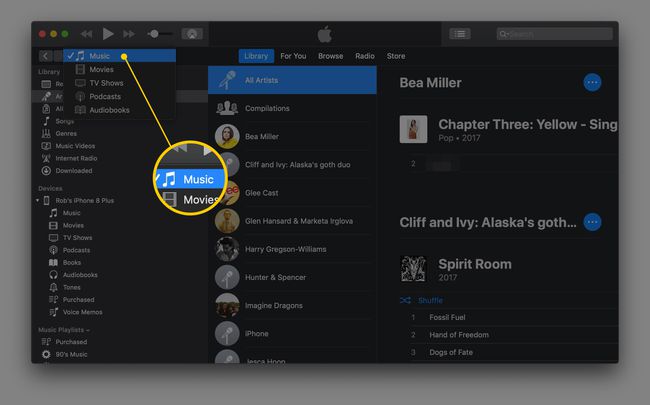
-
Selecione qual música você deseja copiar do iTunes para o seu iPhone.
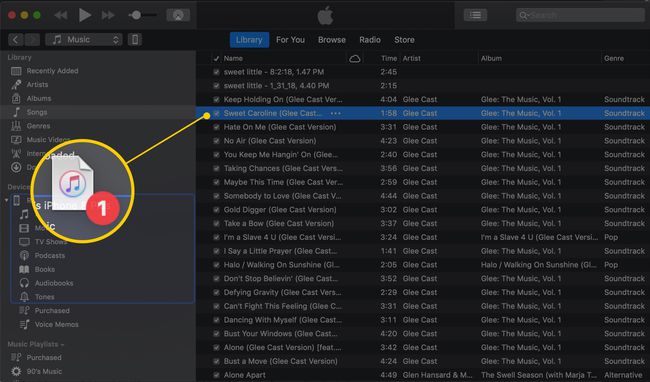
-
Para adicionar várias músicas de uma vez, use os atalhos do teclado. pressione e segure Ctrl (janelas) ou Comando (Mac) e selecione cada música que deseja copiar para o seu iPhone. Isso permite que você arraste todos eles de uma vez.
Se você tem muitas músicas para transferir, é mais fácil criar playlists primeiro. As listas de reprodução evitam o trabalho repetitivo ao sincronizar as músicas que você deseja no seu iPhone.
Para transferir uma lista de reprodução ou uma única música da biblioteca do iTunes para o iPhone, arraste e solte o item do painel direito para o painel esquerdo, diretamente no item que é o seu telefone (sob o Dispositivos seção). Pode ser chamado Iphone.
iTunes Alternatives
Você pode adicionar música ao seu iPhone sem usar o iTunes. Existem outros programas que transferem música e outros arquivos entre o seu computador e o iPhone.
Syncios é um exemplo de alternativa gratuita do iTunes para Windows e Mac. Ele suporta a cópia de música (bem como outros arquivos como documentos, vídeos, aplicativos e imagens) de e para o seu iPhone.
Para adicionar música ao seu iPhone com Syncios, abra o meios de comunicação pasta e toque em Adicionar para ver outro menu. Existem duas opções para adicionar arquivos de música individuais ao iPhone e pastas inteiras de música.

Outra forma de adicionar música ao seu iPhone é utilizar streaming de música através da serviços de armazenamento em nuvem. Por exemplo, envie suas músicas favoritas para Dropbox ou Google Drive e usar esses aplicativos em seu telefone para Stream apenas esses arquivos em vez de toda a sua coleção de música.
